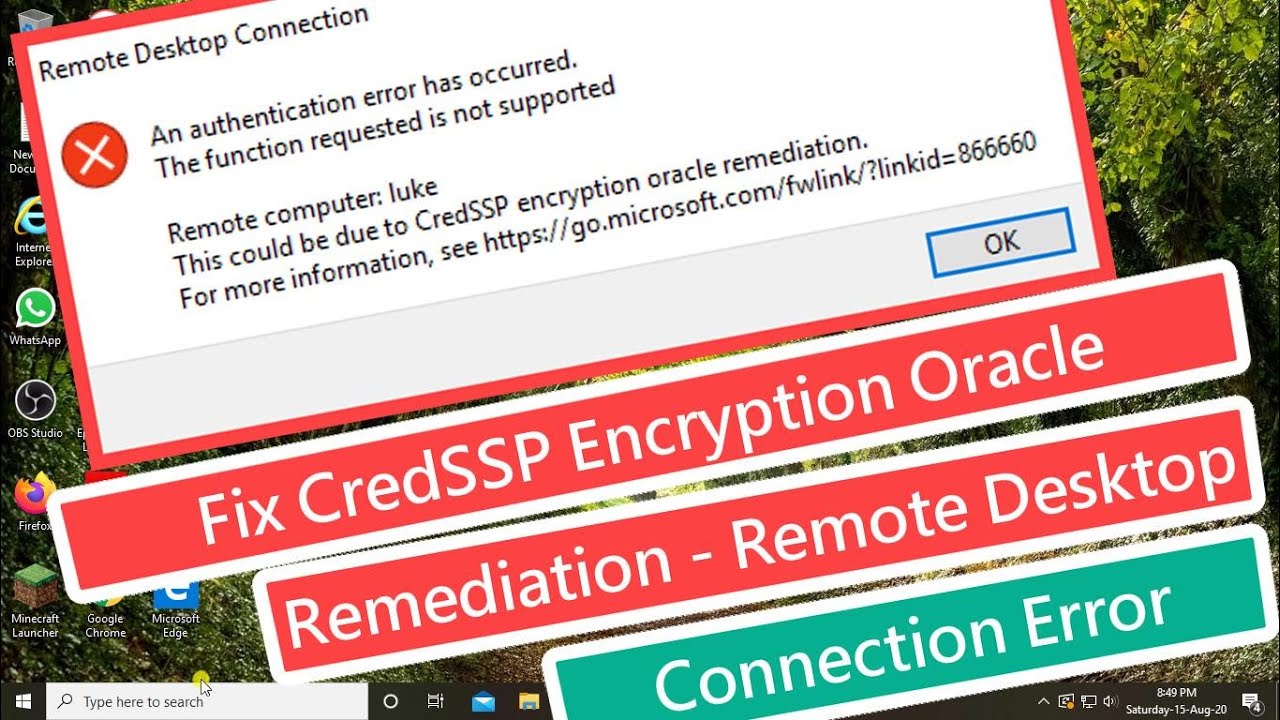
Bienvenidos, lectores. En este artículo, te explicaré cómo solucionar el error de conexión remota a través de Escritorio Remoto en Windows. Aunque originalmente se trata de un video tutorial, he adaptado el contenido para que sea más accesible a través de la lectura.
Paso 1: Abrir el Editor del Registro
Para comenzar, debemos abrir el Editor del Registro en Windows. Para ello, haz clic derecho en el icono de Windows en la barra de tareas y selecciona Buscar. Ahora, escribe regedit y haz clic derecho sobre el programa Editor del Registro que aparece en la lista. Selecciona la opción Ejecutar como administrador.
Paso 2: Navegar hasta la clave correcta
Una vez abierto el Editor del Registro, debemos navegar hasta la clave correcta. Expande las siguientes carpetas en el panel izquierdo: HKEY_LOCAL_MACHINE, SOFTWARE, Microsoft, Windows, CurrentVersion, Policies. Ahora, crea una nueva carpeta bajo Policies y nómbrala como CredSSP. Las letras C, S y P deben estar en mayúsculas.
Paso 3: Crear otra clave dentro de la carpeta CredSSP
Después de crear la carpeta CredSSP, haz clic derecho sobre ella y selecciona Nueva -> Valor DWORD (32 bits). Nómbralo como AllowEncryptionOracle. Las letras A, E y O también deben estar en mayúsculas.
Paso 4: Modificar el valor del nuevo elemento
Una vez creado el nuevo elemento AllowEncryptionOracle, haz doble clic sobre él para modificar su valor. En el campo Datos del valor, cambia el valor a 2. Luego, haz clic en Aceptar para guardar los cambios.
Paso 5: Reiniciar el sistema
Para que los cambios surtan efecto, debes reiniciar tu sistema. Cierra todas las aplicaciones y reinicia tu computadora. Después de reiniciar, el error de conexión remota debería haberse solucionado.
Espero que este artículo haya sido de ayuda para solucionar el error de conexión remota a través de Escritorio Remoto en Windows. Si te ha servido de ayuda, no olvides compartir este contenido y suscribirte a nuestro canal para recibir más artículos como este. ¡Muchas gracias y nos vemos en el próximo artículo!
